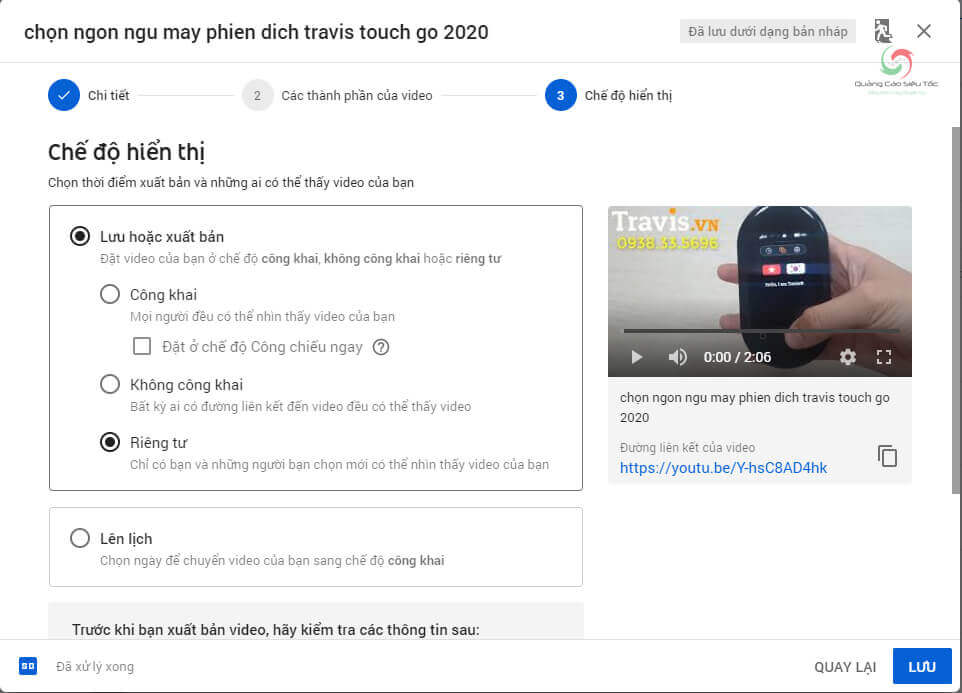Cách Đăng Video Lên Youtube Trên Điện Thoại & Máy Tính 2024
Việc tải video lên Youtube thực sự đơn giản với bất cứ ai. Bạn chưa bao giờ đăng video lên Youtube và muốn bắt đầu ngay hôm nay? Bài viết dưới đây là câu trời hoàn hảo.
Tôi sẽ hướng dẫn bạn cách đăng video lên Youtube từ máy tính và cả ứng dụng điện thoại, cũng như giới thiệu tất cả những gì cần thiết để thực hiện.
Nội Dung [Ẩn]
 |
| Cách tự đăng video lên Youtube đơn giản |
1. Bạn cần những gì để up video lên Youtube
Để đăng (upload) được video lên Youtube, bất kể từ máy tính hay điện thoại, bạn sẽ cần:
+ Video có sẵn từ máy tính, hoặc bạn sẽ quay khi phát trực tiếp.
+ Tạo kênh Youtube, đây là điều kiện bắt buộc.
Nếu bạn chưa biết cách, hãy bắt đầu tạo kênh Youtube bằng cách làm theo hướng dẫn Quảng Cáo Siêu Tốc.
2. Cách đăng video lên Youtube bằng laptop
Nếu bạn lưu trữ video trên laptop hoặc máy tính bàn, hãy đưa video lên Youtube bằng cách truy cập trang Youtube Studio.
Trong bài viết, tôi mặc định bạn đã sở hữu kênh Youtube.
Dưới đây là các bước thực hiện:
- Truy cập trang chủ Youtube.
- Nhấp vào biểu tượng avatar ở góc phải màn hình -> chọn Youtube Studio.
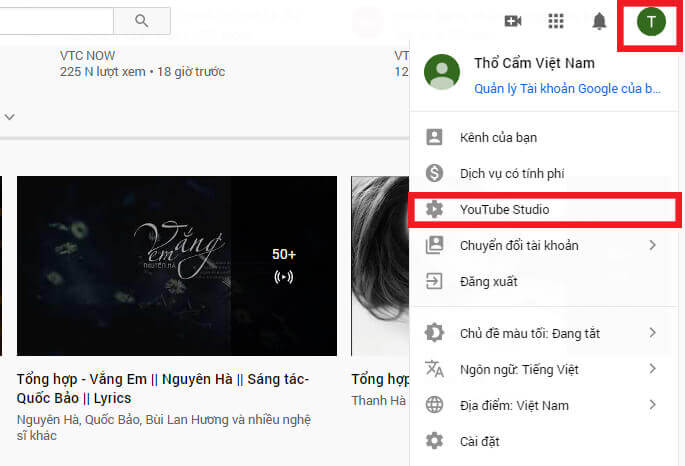 |
|
Cách truy cập Youtube Studio
|
- Nhấp vào biểu tượng Camera có chữ “Tạo” ở góc phải màn hình.
- Chọn Tải Video Lên hoặc Phát Trực Tiếp.
Trong giới hạn bài viết này, tôi sẽ chọn Tải Video Lên để tải video lên Youtube bằng laptop.
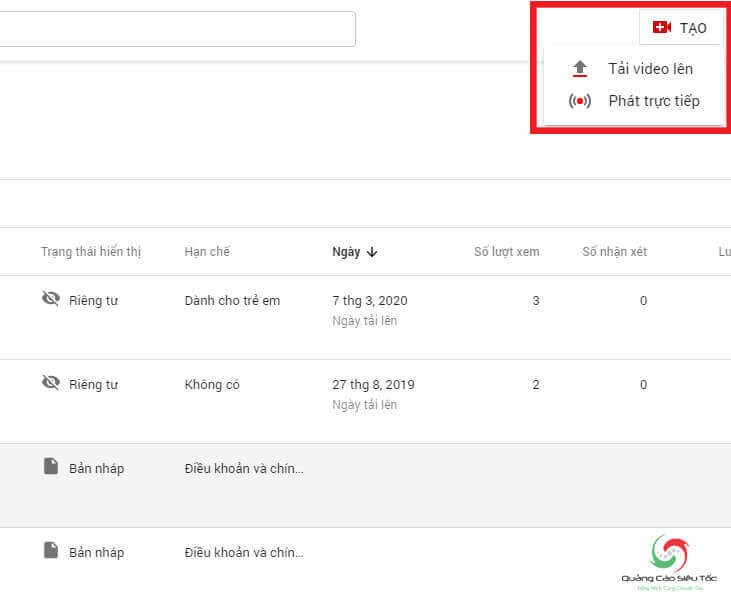 |
|
Bấm nút để tải video lên Youtube
|
Nhấp vào Chọn Tệp, Youtube sẽ hiển thị giao diện cho phép bạn upload video từ thư mục máy tính.
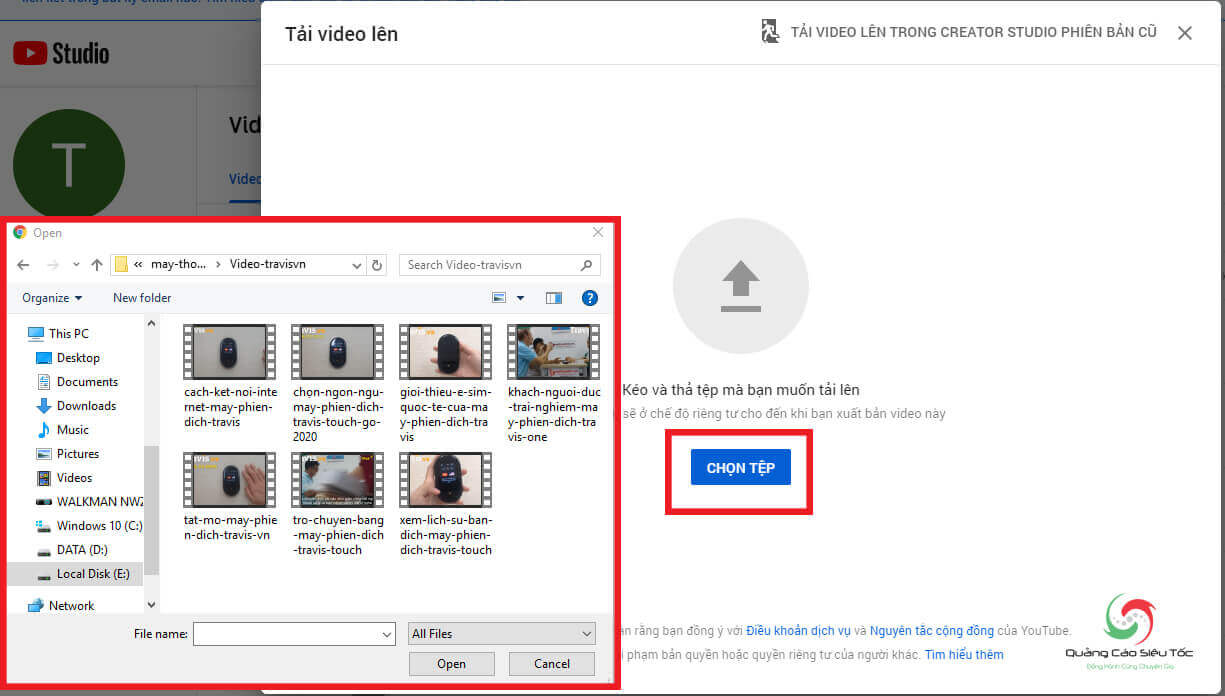 |
|
Chọn video muốn tải lên Youtube
|
-Nhập tiêu đề cho video, thông thường, tiêu đề sẽ thể hiện chủ đề video.
*Giới hạn tối đa cho tiêu đề là 100 kí tự, nhưng theo kinh nghiệm cá nhân, bạn nên giới hạn tối đa 65 kí tự.
- Ở phần mô tả, hãy tóm gọn nội dung video, bạn có thể nhập tối đa đến 5000 kí tự.
- Tính năng hình thu nhỏ hay thumbnail Youtube cho phép tải hình đại diện video lên, bạn có thể để mặc định, Youtube sẽ tự chọn thumbnail cho video.
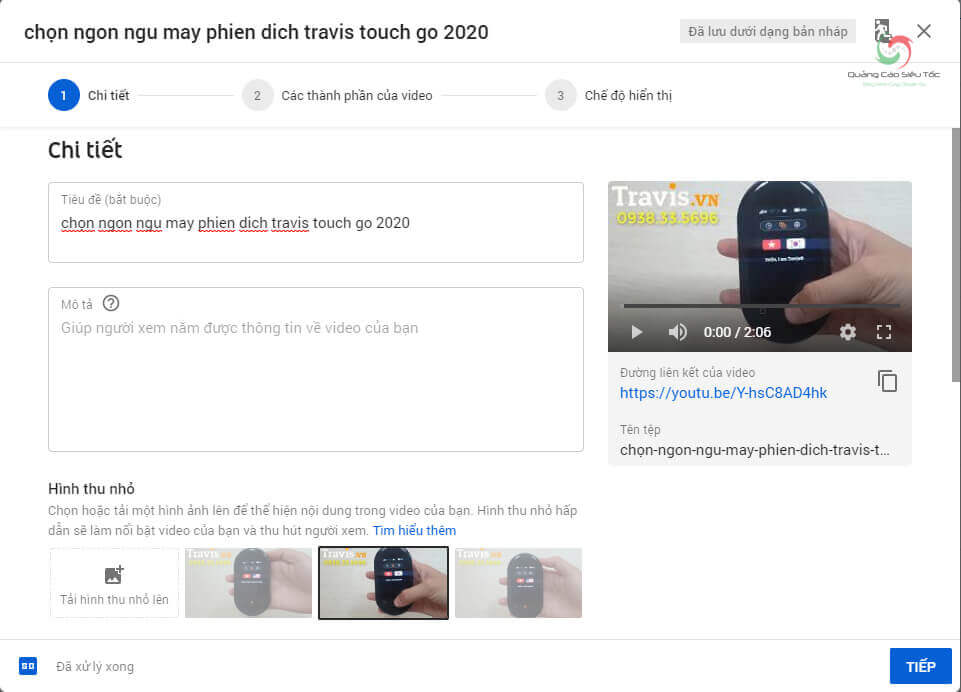 |
|
Nhập tiêu đề mô tả video muốn tải lên Youtube
|
- Ở phần Đối Tượng Người Xem, hãy stick vào Có, Nội Dung Này Dành Cho Trẻ Em hoặc Không, Đây Không Phải Nội Dung Dành Cho Trẻ Em.
- Bạn bắt buộc phải chọn một trong hai, không thể bỏ qua.
- Bấm Tiếp sau khi hoàn thành tất cả thông tin.
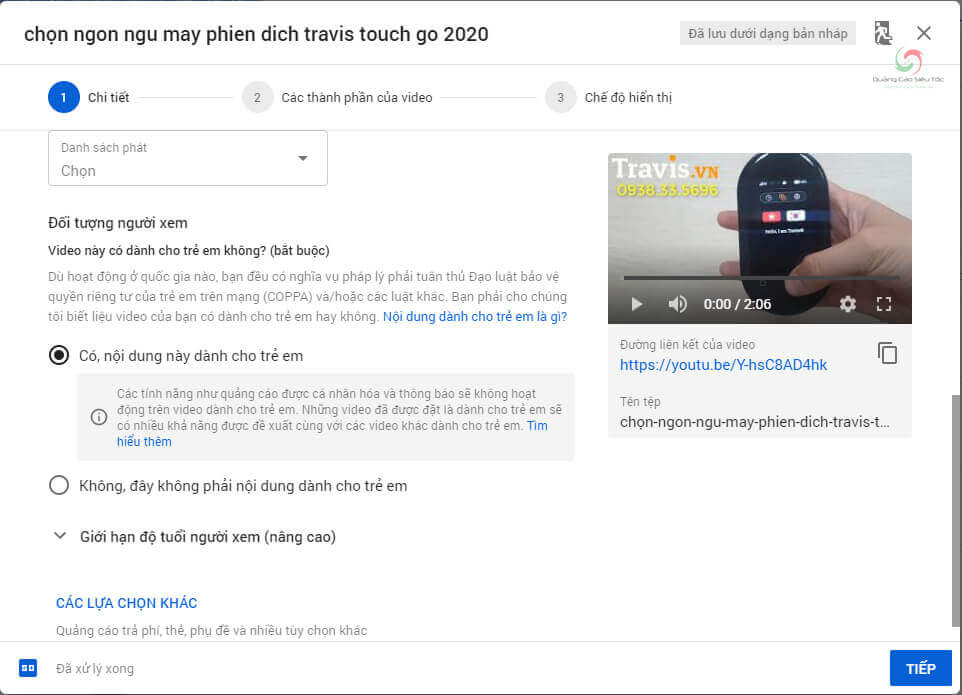 |
|
Xác định đối tượng người xem video
|
- Ở phần Các Thành Phần Video -> Chọn Tiếp.
*Nếu bạn chọn nội dung dành cho trẻ em, sẽ không thể thêm màn hình kết thúc hoặc thêm thẻ.
- Ở phần Chế Độ Hiển Thị, chọn chế độ Công Khai, Không Công Khai hoặc Riêng Tư.
- Bấm Lưu sau khi hoàn tất thông tin video.
BÀI VIẾT LIÊN QUAN
-
Dịch vụ quảng cáo Google tốt nhất hiện nay
-
Chạy quảng cáo google ads hiệu quả
-
Bảng giá quảng cáo Youtube uy tín
-
Dịch vụ quảng cáo Google Shopping hàng đầu Việt Nam
-
Hướng dẫn Quảng cáo google remarketing chất lượng
-
Quảng cáo Youtube chi tiết
|
|
|
Chọn chế độ hiển thị video được tải lên Youtube
|
- Kiểm tra ở mục Video Youtube Studio, bạn sẽ quản lý được tất cả video đã tải lên, bao gồm video riêng tư, công khai và không công khai.
- Như vậy, bạn đã biết cách đăng clip lên Youtube.
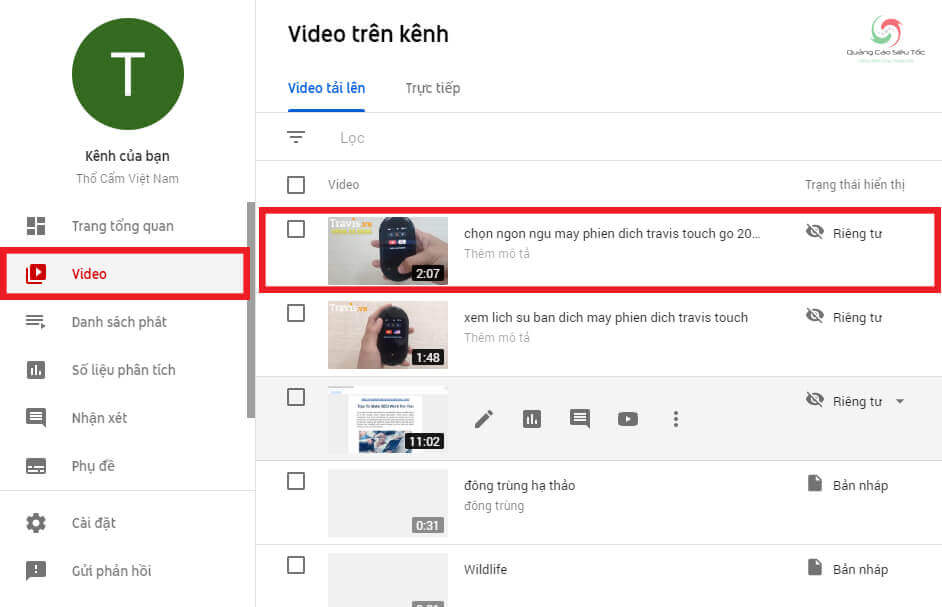 |
|
Quản lý video đã tải lên kênh Youtube
|
3. Cách đăng video lên Youtube trên điện thoại
3.1 Cách up video lên Youtube bằng điện thoại Android
Rất nhiều Youtuber quay video trực tiếp smartphone, bạn thậm chí có thể trực tiếp đăng video lên Youtube từ điện thoại Android hoặc iPhone, iPad mà không cần thông qua máy tính.
Hãy thực hiện các bước dưới đây
- Mở App Youtube trên điện thoại.
- Đăng nhập tài khoản Youtube trên điện thoại.
- Nhấp vào biểu tượng camera ở góc phải màn hình.
- Youtube sẽ hiển thị màn hình yêu cầu quyền truy cập như hình dưới, chọn Cho Phép Truy Cập.
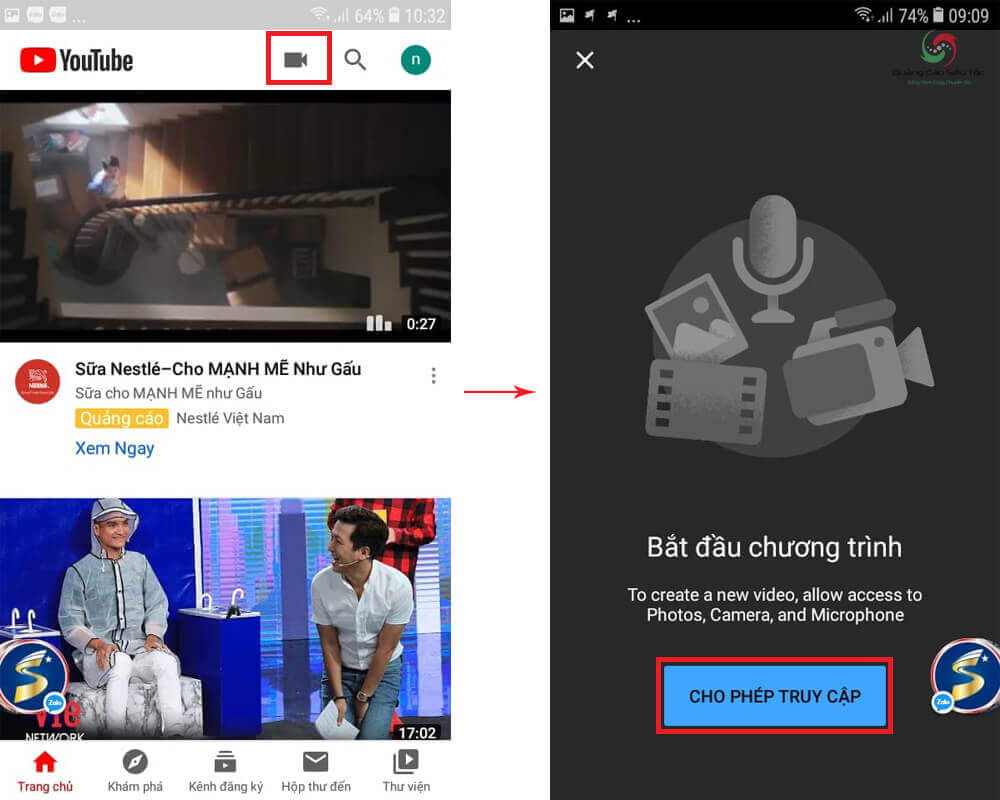 |
|
Truy cập tính năng đưa video lên Youtube
|
-Youtube sẽ lần lượt yêu cầu quyền Chụp Ảnh và Quay Video, Ghi Âm và quyền truy cập Ảnh, Phương Tiện và Tệp Trên Thiết Bị
- Bạn chỉ cần bấm Cho Phép Tất Cả.
- Sau khi cấp quyền truy cập thành công, Youtube sẽ hiển thị giao diện như hình dưới.
- Bạn có 3 tùy chọn:
+ Ghi: Sử dụng camera điện thoại quay clip ngay lập tức, sau đó chỉnh sửa, đăng lên Youtube như một clip bình thường.
+ Phát Trực Tiếp: Ghi lại tất cả những gì bạn đang làm và phát trực tiếp lên Youtube, bạn không thể edit video nếu đang phát trực tiếp.
+ Tải Video Có Sẵn: Nếu trong máy bạn có sẵn video, Youtube sẽ hiển thị danh sách, bạn chỉ cần nhấp vào video muốn tải lên.
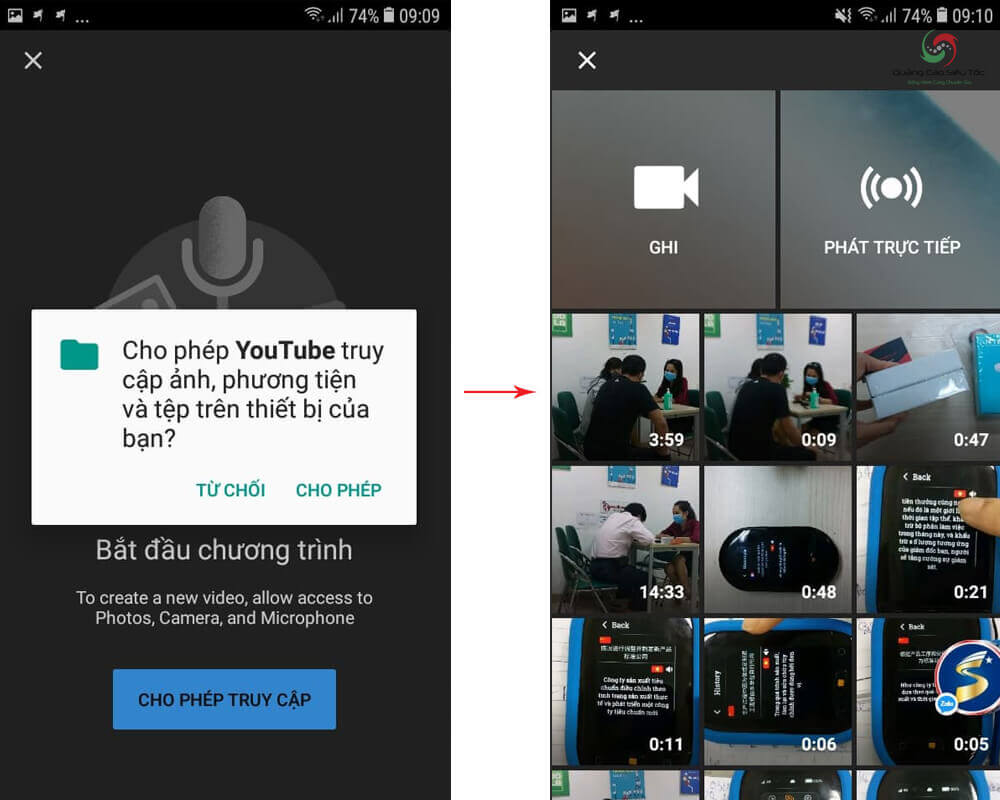 |
|
Cách đăng video lên Youtube trên điện thoại
|
- Tiếp theo, bạn sẽ nhập tiêu đề, mô tả video, quyền riêng tư video (công khai, không công khai hoặc riêng tư).
- Chọn Tải Biểu Mẫu Lên sau khi hoàn thành tất cả thông tin.
- Video sẽ được tải lên Youtube, bạn sẽ theo dõi được ứng dụng đã tải lên bao nhiêu % video.
Hãy chờ đến khi video được up lên Youtube thành công.
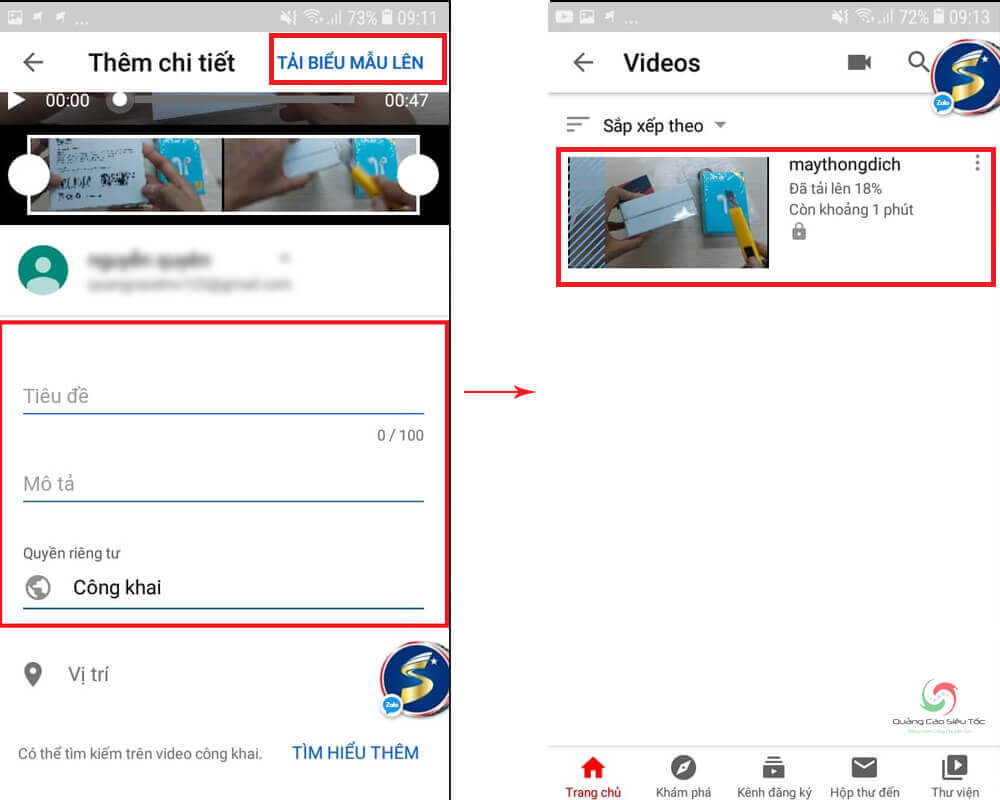 |
|
Nhập thông tin video và bấm xác nhận Tải Biểu Mẫu Lên
|
Chờ đến khi video tải lên 100%, nghĩa là bạn đã đăng clip lên Youtube thành công.
Để kiểm tra danh sách video đã tải lên Youtube, hãy nhấp vào biểu tượng avatar trang chủ -> chọn Kênh Tôi -> kiểm tra danh sách video.
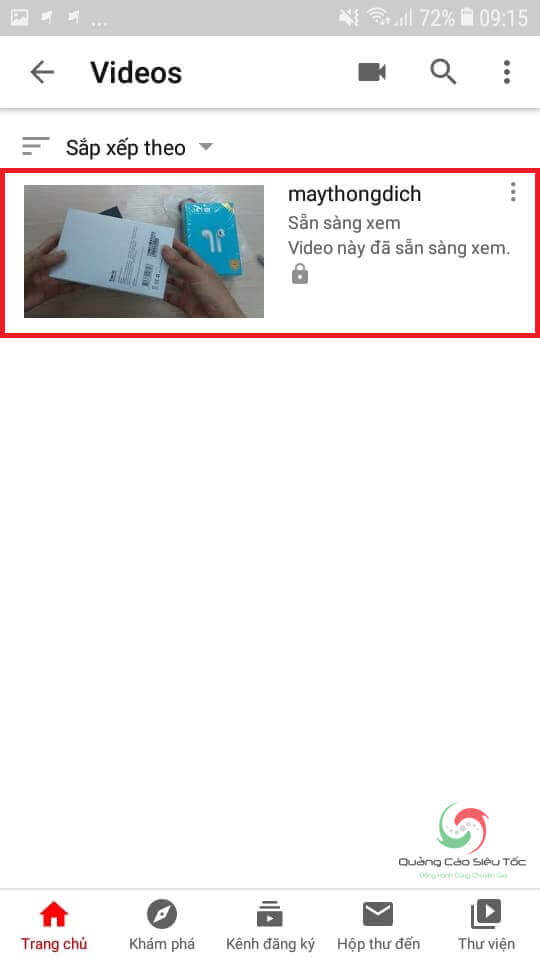 |
|
Đăng clip lên Youtube bằng điện thoại thành công
|
3.2 Đăng video lên Youtube bằng điện thoại iPhone hoặc iPad
Giao diện Youtube trên hệ điều hành iOS hoàn toàn tương tự Android.
Bạn chỉ cần:
+ Đăng nhập vào kênh trên Youtube App.
+ Nhấp vào biểu tượng Camera ở góc phải ứng dụng.
+ Chọn quay video mới hoặc chọn video có sẵn trong thư viện.
+ Bổ sung thông tin video.
+ Nhấp Tải Lên sau khi hoàn thành tất cả thông tin.
Nguồn tham khảo: https://support.google.com/youtube/answer/57407?co=GENIE.Platform=iOS&hl=vi
4. Cách tối ưu video trước khi tải lên Youtube
- • Nếu bạn chỉ đơn thuần muốn upload video gia đình lên Youtube để lưu lại kỷ niệm, tất cả những gì cần là làm theo những thao tác đơn giản trên.
- • Nhưng với một Youtuber chuyên nghiệp, bạn sẽ muốn tối ưu video trước khi tải clip lên Youtube.
- • Bạn sẽ tối ưu tiêu đề, mô tả video, thẻ tag…Thậm chí cả thumbnail, để đảm bảo video thân thiện với người dùng và cả công cụ tìm kiếm.
- • Những tài liệu dưới đây rất cần thiết nếu bạn muốn tối ưu video Youtube. Nhấp vào để tìm hiểu ngay. Chúc thành công!
|
Cách SEO Youtube
|
Cách viết mô tả kênh Youtube hấp dẫn
|
BÀI VIẾT LIÊN QUAN
1. Hướng dẫn Viết mô tả kênh youtube chi tiết
2. Từ khóa được tìm kiếm nhiều nhất trên youtube
3. Cách thêm tag trên youtube đúng cách
4. Hướng dẫn Cách seo video youtube hiệu quả
5. Cách đề xuất video trên youtube nhanh chóng
6. Quản lý kênh youtube chi tiết
7. Xây dựng kênh youtube hiệu quả
8. Cách làm youtuber triệu view
9. Cách đăng ký tài khoản youtube từ A-Z
10. Lưu video youtube xem ngoại tuyến như thế nào?